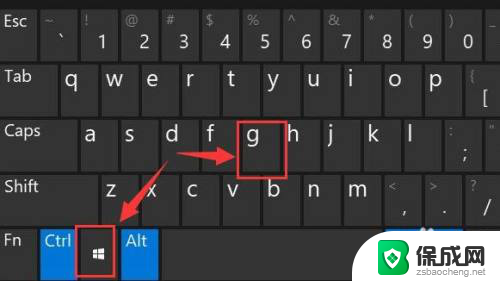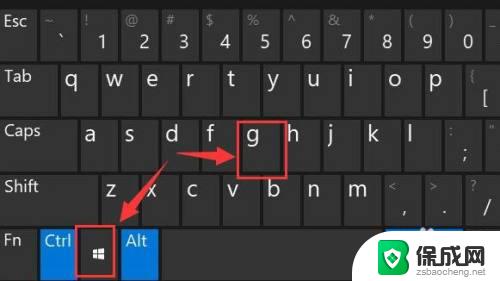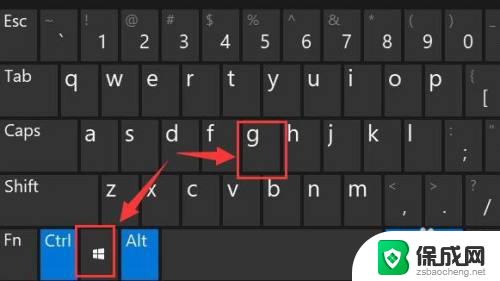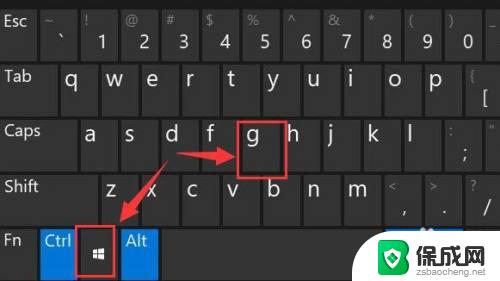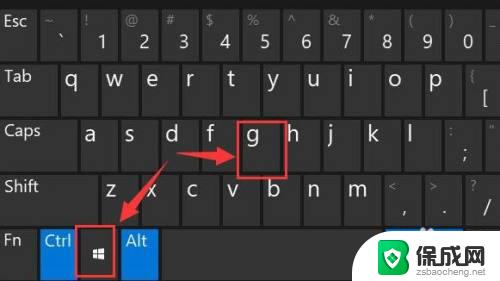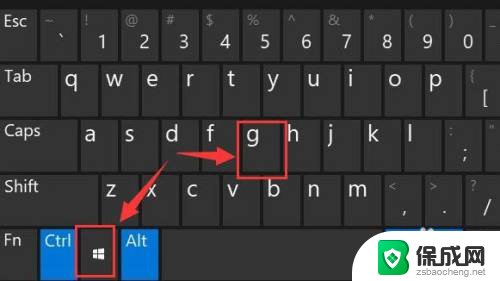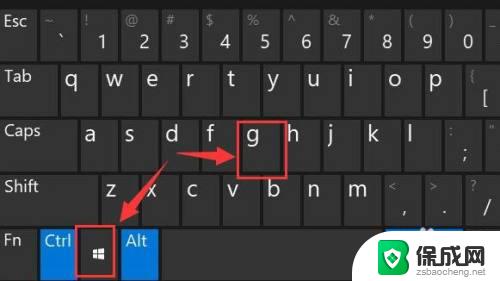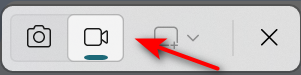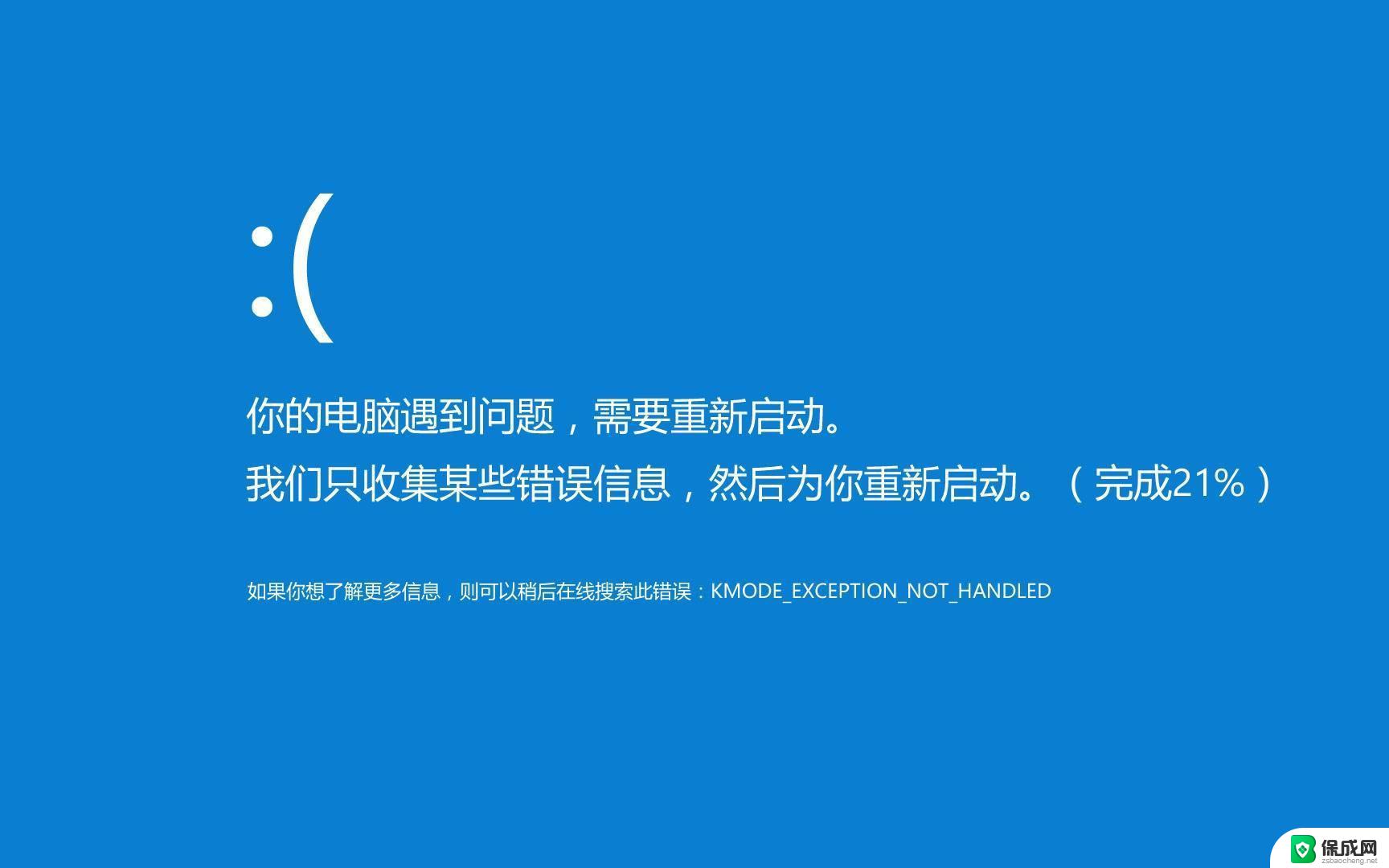windows11 录屏快捷 win11系统自带录屏教程及操作步骤
更新时间:2024-01-15 15:01:46作者:xiaoliu
Windows 11是微软最新推出的操作系统,它带来了许多令人兴奋的新功能,其中之一就是自带的录屏功能,相比之前的版本,Windows 11的录屏快捷键更加方便,让用户能够轻松地录制和分享屏幕内容。无论是制作教学视频、展示软件操作还是记录游戏精彩时刻,Windows 11的录屏功能都能满足用户的需求。接下来我们将一起了解Windows 11系统自带的录屏教程及操作步骤,让我们一起来探索这个强大的功能吧!
具体步骤:
1.首先按下快捷键“win+g”就可以打开win11自带的录屏工具。
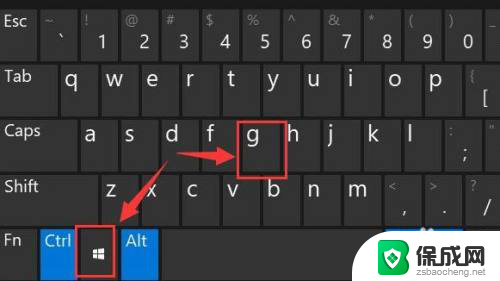
2.打开后,点击上方的捕获按钮,如图所示。
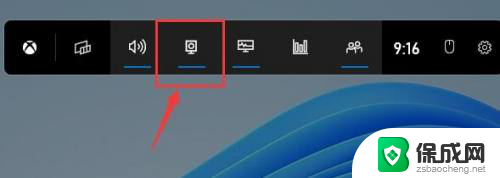
3.接着会在左上角弹出捕获窗口,点击如图所示的按钮就可以开始录屏了。
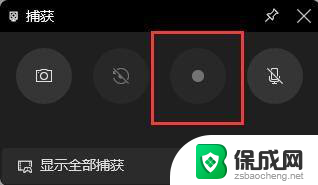
4.如果我们使用上面方法没有办法打开录制窗口。
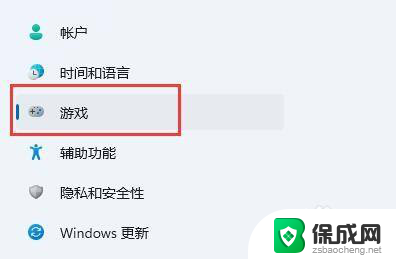
5.那么可以进入系统设置,在左侧边栏中进入“游戏”
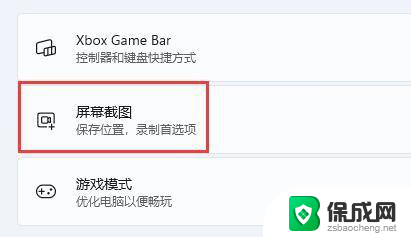
6.在右边进入“屏幕截图”选项。在其中就可以开启屏幕录制功能了。
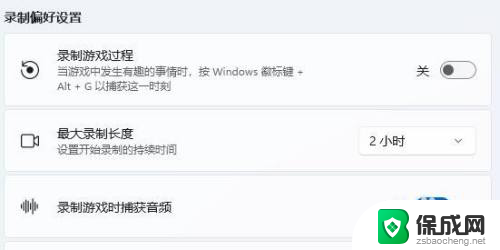
以上是Windows 11录屏的全部内容,如果有不清楚的用户,可以按照小编的方法进行操作,希望对大家有所帮助。